Tveriet un sakārtojiet savas domas bez piepūles
- OneNote nodrošina nevainojamu platformu, lai vienuviet tvertu un sakārtotu jūsu domas, piezīmes un informāciju.
- Pateicoties intuitīvajam interfeisam un spēcīgajām funkcijām, varat bez piepūles sadarboties ar citiem un piekļūt savām piezīmēm no jebkuras ierīces.
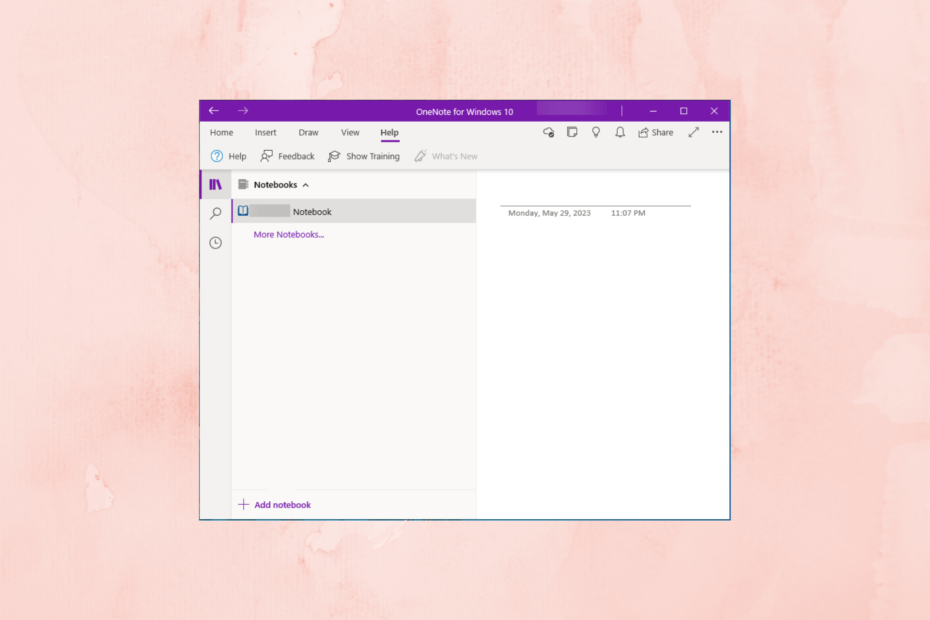
OneNote ir jaudīga piezīmju lietojumprogramma, kas ļauj tvert un sakārtot savas domas, idejas un informāciju vienā ērtā digitālajā piezīmju grāmatiņā.
Šajā rokasgrāmatā mēs iepazīstināsim jūs ar OneNote lejupielādi un instalēšanu jūsu Windows 10 ierīcē.
Kā es varu lejupielādēt un instalēt OneNote darbam ar Windows 10?
Pirms lietotnes lejupielādes un instalēšanas darbību veikšanas ieteicams veikt tālāk norādītās pārbaudes.
- Pārliecinieties, vai datorā darbojas operētājsistēma Windows 10 vai saderīga versija.
- Lai lejupielādētu un instalētu lietotni, nepieciešams Microsoft konts.
- Stabils interneta pieslēgums.
- Ierīcē ir pietiekami daudz vietas, lai veiktu instalāciju.
- Pārbaudiet, vai jums ir administratora tiesības.
Kad tas viss ir pārbaudīts, pārejiet uz soli, lai instalētu OneNote — vienmērīgu un intuitīvu platformu visām jūsu piezīmju veikšanas vajadzībām.
1. Lejupielādējiet un instalējiet programmu OneNote
Ja darbojas kāda Office programma, saglabājiet savu darbu un aizveriet to pirms instalēšanas.
- Lejupielādēt Viena piezīme lietotne.

- Kad .exe fails ir lejupielādēts, veiciet dubultklikšķi uz lejupielādētā faila, lai sāktu iestatīšanu.
- Klikšķis Jā UAC uzvednē, lai turpinātu. Instalēšanas programma noteiks Microsoft 365 vai Office programmas versiju un instalēs pareizo OneNote versiju.
- Izpildiet ekrānā redzamos norādījumus, lai pabeigtu procesu, un pēc tam noklikšķiniet uz Aizvērt.

Tagad varat palaist programmu OneNote un izmantot to piezīmju veikšanai.
- ClipUp.exe: kas tas ir un kā labot tā kļūdas
- Līmlapiņas operētājsistēmai Windows 10: kā lejupielādēt, lietot un dublēt
- 0xC000015B kļūda: kā novērst šo pieteikšanās kļūmi
- Windows ritina pati: 8 veidi, kā to novērst
- Kas ir Dw20.exe un kā to atspējot?
2. Izmantojiet programmu OneNote
- Nospiediet pogu Windows atslēga, tips viena piezīme, un noklikšķiniet Atvērt.
- Klikšķiniet uz Pievienot piezīmju grāmatiņu augšējā kreisajā stūrī.
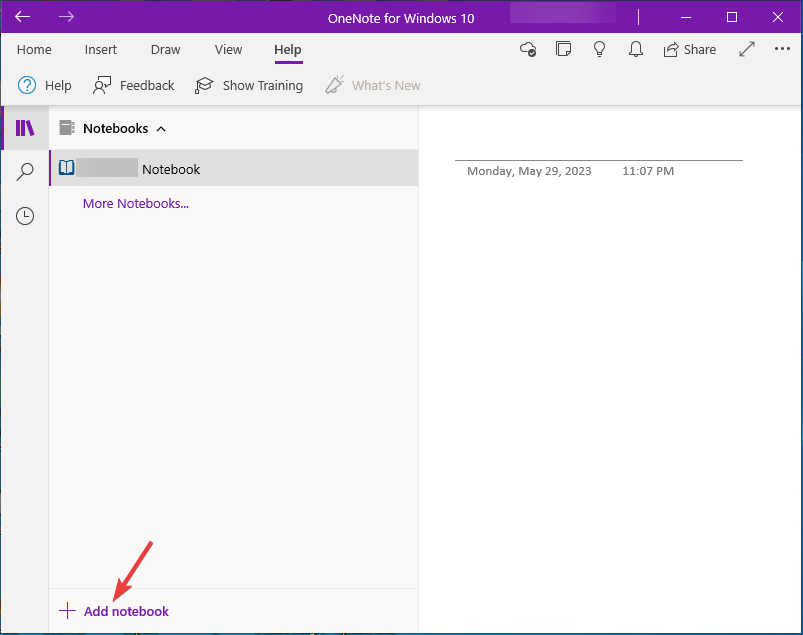
- Nosauciet piezīmju grāmatiņu un noklikšķiniet uz Izveidojiet piezīmju grāmatiņu.

- Noklikšķiniet uz + ikona blakus Pievienot sadaļu opciju uz pašreizējo piezīmju grāmatiņu.
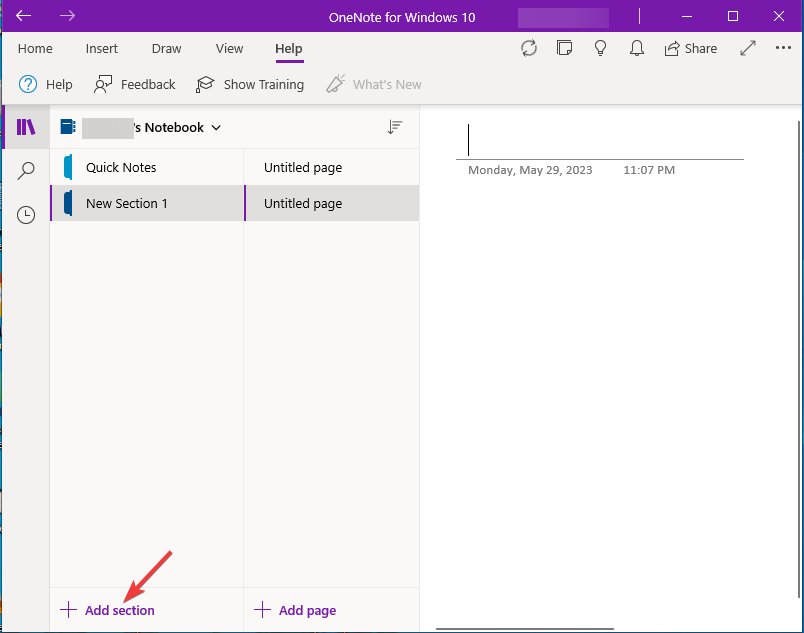
- Jūs varat noklikšķināt +Pievienot lapu lai pievienotu citu lapu.

- Klikšķis Ievietot lai pievienotu izklājlapas, tabulas, attēlus, audio ierakstus, multividi un daudz ko citu.
- Kad esat pabeidzis ar piezīmju grāmatiņu, noklikšķiniet uz Dalīties pogu augšējā labajā stūrī, lai kopīgotu to ar draugiem vai kolēģiem, ja vēlaties.
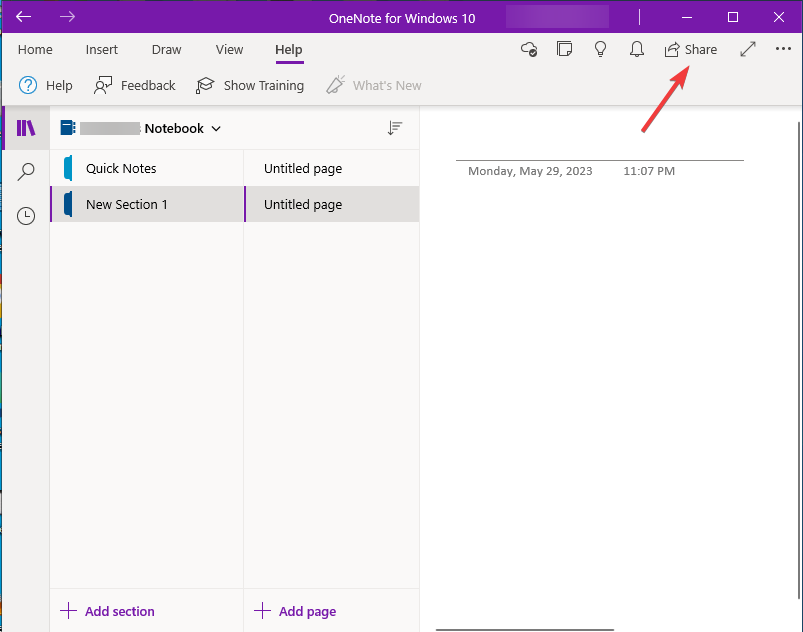
Kādas ir OneNote lietošanas priekšrocības?
OneNote izmantošana piedāvā daudzas priekšrocības, kas var ievērojami uzlabot jūsu produktivitāti un organizāciju. Dažas no galvenajām priekšrocībām ir:
- Daudzpusīga piezīmju veikšana - Tā ir elastīga un ar funkcijām bagāta platforma piezīmju veikšanai, kurā varat iekļaut tekstu, attēlus, tīmekļa izgriezumus un audio ierakstus, padarot to lieliski piemērotu visu veidu satura glabāšanai.
- Nevainojama sinhronizācija - Varat sinhronizēt savas piezīmes dažādās ierīcēs un platformās, ļaujot piekļūt un rediģēt saturu no jebkuras vietas, neatkarīgi no tā, vai tas ir dators, planšetdators vai viedtālrunis.
- Atvieglo organizēšanu - Tas ļauj jums izveidot sadaļas, piezīmju grāmatiņas un lapas un sakārtot tās loģiski.
- Sadarbības iezīmes – Šis piezīmju veikšanas lietotne nodrošina reāllaika sadarbību, kas padara to ideāli piemērotu komandas darbam un grupu projektiem, tādējādi uzlabojot produktivitāti.
- Pieejamības funkcijas - Tā piedāvā tādas pieejamības funkcijas kā teksta pārvēršana runā, diktēšana un ekrāna lasītāja saderība, nodrošinot, ka lietotāji ar dažādām spējām var efektīvi izmantot lietojumprogrammu.
- Spēcīgas meklēšanas iespējas – Izturīgā meklēšanas funkcionalitāte var palīdzēt ātri atrast konkrētas piezīmes, atslēgvārdus vai pat ar roku rakstītu tekstu jūsu piezīmju grāmatiņās, ietaupot jūsu dārgo laiku.
Tātad, šādi varat lejupielādēt un instalēt OneNote — jaudīgu personīgai un profesionālai lietošanai paredzētu rīku, kas ļauj efektīvi un kopīgi tvert, kārtot un izgūt informāciju.
Ja jūs meklējat veidu, kā lejupielādējiet un instalējiet OneNote operētājsistēmā Windows 11, varat skatīt šo detalizēto norādījumu par darbībām.
Ja jums ir kādi jautājumi vai ieteikumi, nekautrējieties pieminēt tos tālāk sniegtajā komentāru sadaļā.


